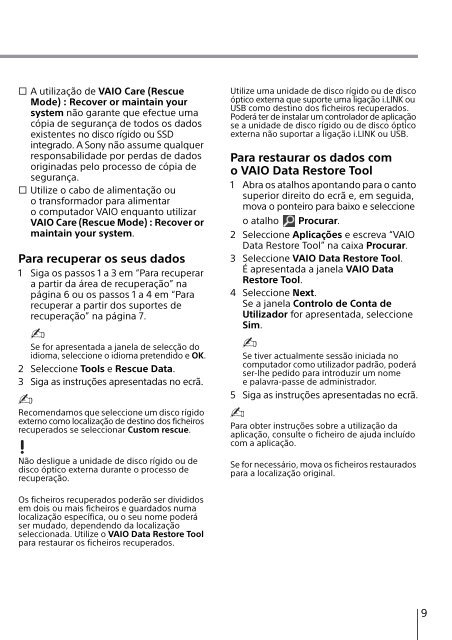Sony SVS15112C5 - SVS15112C5 Guide de dépannage Portugais
Sony SVS15112C5 - SVS15112C5 Guide de dépannage Portugais
Sony SVS15112C5 - SVS15112C5 Guide de dépannage Portugais
Create successful ePaper yourself
Turn your PDF publications into a flip-book with our unique Google optimized e-Paper software.
s A utilização <strong>de</strong> VAIO Care (Rescue<br />
Mo<strong>de</strong>) : Recover or maintain your<br />
system não garante que efectue uma<br />
cópia <strong>de</strong> segurança <strong>de</strong> todos os dados<br />
existentes no disco rígido ou SSD<br />
integrado. A <strong>Sony</strong> não assume qualquer<br />
responsabilida<strong>de</strong> por perdas <strong>de</strong> dados<br />
originadas pelo processo <strong>de</strong> cópia <strong>de</strong><br />
segurança.<br />
s Utilize o cabo <strong>de</strong> alimentação ou<br />
o transformador para alimentar<br />
o computador VAIO enquanto utilizar<br />
VAIO Care (Rescue Mo<strong>de</strong>) : Recover or<br />
maintain your system.<br />
Para recuperar os seus dados<br />
1 Siga os passos 1 a 3 em “Para recuperar<br />
a partir da área <strong>de</strong> recuperação” na<br />
página 6 ou os passos 1 a 4 em “Para<br />
recuperar a partir dos suportes <strong>de</strong><br />
recuperação” na página 7.<br />
Se for apresentada a janela <strong>de</strong> selecção do<br />
idioma, seleccione o idioma pretendido e OK.<br />
2 Seleccione Tools e Rescue Data.<br />
3 Siga as instruções apresentadas no ecrã.<br />
Recomendamos que seleccione um disco rígido<br />
externo como localização <strong>de</strong> <strong>de</strong>stino dos ficheiros<br />
recuperados se seleccionar Custom rescue.<br />
Não <strong>de</strong>sligue a unida<strong>de</strong> <strong>de</strong> disco rígido ou <strong>de</strong><br />
disco óptico externa durante o processo <strong>de</strong><br />
recuperação.<br />
Utilize uma unida<strong>de</strong> <strong>de</strong> disco rígido ou <strong>de</strong> disco<br />
óptico externa que suporte uma ligação i.LINK ou<br />
USB como <strong>de</strong>stino dos ficheiros recuperados.<br />
Po<strong>de</strong>rá ter <strong>de</strong> instalar um controlador <strong>de</strong> aplicação<br />
se a unida<strong>de</strong> <strong>de</strong> disco rígido ou <strong>de</strong> disco óptico<br />
externa não suportar a ligação i.LINK ou USB.<br />
Para restaurar os dados com<br />
o VAIO Data Restore Tool<br />
1 Abra os atalhos apontando para o canto<br />
superior direito do ecrã e, em seguida,<br />
mova o ponteiro para baixo e seleccione<br />
o atalho Procurar.<br />
2 Seleccione Aplicações e escreva “VAIO<br />
Data Restore Tool” na caixa Procurar.<br />
3 Seleccione VAIO Data Restore Tool.<br />
É apresentada a janela VAIO Data<br />
Restore Tool.<br />
4 Seleccione Next.<br />
Se a janela Controlo <strong>de</strong> Conta <strong>de</strong><br />
Utilizador for apresentada, seleccione<br />
Sim.<br />
Se tiver actualmente sessão iniciada no<br />
computador como utilizador padrão, po<strong>de</strong>rá<br />
ser-lhe pedido para introduzir um nome<br />
e palavra-passe <strong>de</strong> administrador.<br />
5 Siga as instruções apresentadas no ecrã.<br />
Para obter instruções sobre a utilização da<br />
aplicação, consulte o ficheiro <strong>de</strong> ajuda incluído<br />
com a aplicação.<br />
Se for necessário, mova os ficheiros restaurados<br />
para a localização original.<br />
Os ficheiros recuperados po<strong>de</strong>rão ser divididos<br />
em dois ou mais ficheiros e guardados numa<br />
localização específica, ou o seu nome po<strong>de</strong>rá<br />
ser mudado, <strong>de</strong>pen<strong>de</strong>ndo da localização<br />
seleccionada. Utilize o VAIO Data Restore Tool<br />
para restaurar os ficheiros recuperados.<br />
9